A caixa de diálogo Propriedades do Gerenciador contém as configurações do Administrador de Rede.
As configurações padrão devem funcionar na maioria dos casos, mas algumas situações podem requerer ajustes. As informações especificadas na caixa de diálogo Propriedades do Gerenciador estão escritas e contidas no arquivo backburner.xml (no subdiretório \Rede ). Se você executar o Gerenciador e o arquivo backburner.xml não existir, será solicitado a configurá-lo com esta caixa de diálogo. Quando a configuração estiver concluído, clique em OK para executar o Gerenciador.
Interface
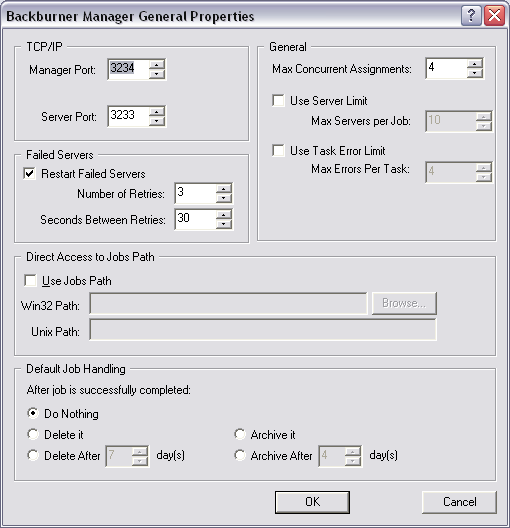
Grupo TCP/IP
Os dois controles giratórios na caixa de grupo TCP/IP especificam os números a serem usados peço Gerenciador e pelos Servidores. Esses números precisam ser únicos, mas cada servidor deve ter o mesmo número.
- Porta de gerenciador
- Especifica o número de porta usado pelo Administrador de rede.
- Porta de servidor
- Especifica o número de porta usado pelo(s) servidor(es) de rede. Nota: Os números de porta são como ramais para usuários diferentes do mesmo número de telefone. Estes representam dois canais de comunicação entre o Servidor e o Gerenciador. Somente um administrador de rede qualificado deve alterar estas configurações.
Grupo geral
- Máx[imo] de Atribuições Simultâneas
- Especifica o número de tarefas que o Gerenciador envia ao mesmo tempo. Este número é dependente da velocidade do processador da máquina do Gerenciador, o tamanho das tarefas a serem enviadas e a velocidade do sistema de rede. Geralmente, um valor padrão de 4 é adequado. Você pode desejar reduzir o valor caso as tarefas sejam grandes e você tenha uma configuração de pequena escala. Do mesmo modo, você pode desejar aumentar este valor se tiver uma configuração de alta qualidade e as tarefas forem pequenas. Esteja ciente de que um valor muito elevado pode resultar em um aumento do número de tempos de espera pois as tarefas são enviadas mais rapidamente do que aquilo que os Servidores conseguem lidar. Nesse caso, reduza o valor ou deixe-o no valor padrão.
- Limite do Servidor do Usuário
- Define o número máximo de servidores que serão atribuídos a uma determinada tarefa. Este recurso substitui as configurações do limite do servidor na caixa de diálogo Configurações Avançadas do 3ds MaxCaixa de diálogo Configurações avançadas.
- Limite de Erros nas Tarefas
- Define o número de vezes que um servidor irá tentar executar uma tarefa novamente antes de suspender a tarefa. Esta opção apenas está disponível na caixa de diálogo Propriedades Gerais do Gerenciador.
Grupo de Servidores em Falha
Esta opção permite que o Gerenciador reinicie automaticamente os Servidores que possuem tarefas que falharam.
- Reiniciar Servidores em Falha
- Ative para habilitar a reinicialização automática do Servidor. Se esta opção estiver desativada, o Servidor não tentará renderizar a tarefa novamente após a primeira falha. Padrão=ativado.
- Número de Tentativas
- Especifica o número de vezes que o Gerenciador tenta reiniciar um Servidor em falha. Padrão = 3. Intervalo = 1 a 1024.
- Segundos entre Tentativas
- O tempo, em segundos, entre cada tentativa. Padrão=30. Nota: O estado de um Servidor é mantido com base nas tarefas. Se a opção Reiniciar Servidores em Falha estiver desativada, o Gerenciador controla o momento em que um Servidor falha uma determinada tarefa. O Gerenciador passa regularmente pela lista de Servidores relativos a essa tarefa, verificando a existência de erros. Se for encontrado um erro, o Gerenciador verifica quanto tempo passou desde que ele ocorreu. Se o tempo decorrido for superior ao tempo especificado na opção Segundos entre Tentativas, o Gerenciador diminui o Número de Tentativas em um e redefine o indicador em falha do Servidor.
Se um Servidor falhar repetidamente em uma determinada tarefa (falhas são monitoradas com base em cada tarefa), a contagem de falhas atinge o Número de Tentativas especificado e o Gerenciador para de tentar reiniciar o Servidor para essa tarefa particular. Se, por outro lado, um Servidor reiniciar e finalizar um quadro, ele é indicado como ativo e continua a ser renderizado até a tarefa estar concluída.
Grupo de Acesso Direto a um Caminho de Tarefas
Caminhos de tarefas podem ser úteis ao trabalhar com situações em que não é favorável ter tarefas colocadas no sistema do gerenciador. Essas situações podem ser as seguintes:
- Você tem uma falta de espaço na unidade C: onde o Backburner está instalado. A unidade D: tem muito espaço, por isso você define uma pasta denominada Minhas Tarefas onde as tarefas serão colocadas quando forem enviadas. Insira um caminho UNC como \\machinename\MyJobs.
- Você está executando um grande conjunto de renderização que causa muito tráfego de rede no sistema do gerenciador que você usa ao mesmo tempo para desenvolver modelos. Para diminuir o tráfego, você configura uma pasta de tarefas compartilhada, backburnerJobs, por exemplo, em um servidor de arquivos que é independente do sistema do gerenciador. O caminho de tarefas UNC seria definido como \\fileserver\backburnerJobs e as tarefas que você envia serão colocadas no servidor de arquivos.
- Usar Caminhos de Tarefas
- Ativar esta opção permite definir a localização das tarefas como um lugar diferente da máquina do gerenciador. Isso informa que os servidores de renderização devem obter os arquivos de tarefas da nova localização, minimizando, assim, o tráfico I/O de arquivos no gerenciador.
- Caminho Win32
- Entre no caminho em que estão as tarefas neste campo ou clique no botão Navegar à direita para procurar o sistema para a localização da tarefa.
- Caminho Unix
- Este campo funciona da mesma forma que o caminho Win32, exceto que você pode inserir uma estrutura do caminho Unix.
Grupo de Manuseio das Tarefas Padrão
As configurações do grupo de Manuseio de Tarefas Padrão permitem que um usuário arquive uma tarefa concluído em uma localização especificada após x dias, exclua uma tarefa concluída após x dias ou deixe a tarefa indefinidamente na fila.
Usar estes controles permite manter a fila de tarefas, limpando tarefas concluídas que podem causar um excesso de projeção e tensão no sistema do gerenciador, provocando, assim, problemas de desempenho. A funcionalidade de arquivamento permite armazenar automaticamente os arquivos usados para tarefas concluídas.
- Não fazer Nada (padrão). Uma tarefa concluída está à esquerda na fila.
Use esta opção se você estiver enviando uma tarefa que pode precisar ser novamente renderizada com uma maior resolução sem fazer outras alterações da cena.
- Excluir A tarefa é excluída da fila após a conclusão.
Se a cena que você está renderizando for apenas uma imagem de teste e você apenas estiver fazendo um teste rápido da cena, você não deve manter a tarefa na fila após estar concluída.
- Excluir após ... Dia(s) Após a conclusão, a tarefa é mantida na fila durante o número de dias especificado. Assim que o número de dias tiver sido excedido, a tarefa é, então, excluída da fila.
- Arquivar A tarefa é arquivada quando a renderização estiver concluída.
A opção Arquivar é útil quando você envia uma versão final da cena e sabe que não haverá mais alterações.
- Arquivar após ... Dia(s) Após a conclusão, a tarefa é mantida na fila durante o número de dias especificado. Assim que o número de dias tiver sido excedido, a tarefa é arquivada.